您想更改网站的 WordPress 管理员电子邮件吗?
默认情况下,WordPress 使用您提供的第一个电子邮件地址作为网站的管理电子邮件。它还用作第一个管理员帐户的电子邮件地址。
在本文中,我们将向您展示如何轻松更改 WordPress 管理员电子邮件地址。
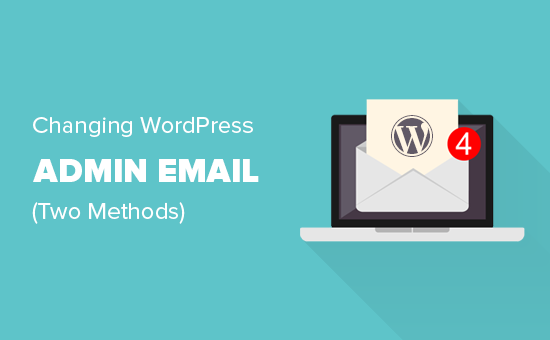
为什么以及何时需要更改 WordPress 管理员电子邮件?
通常,初学者在安装 WordPress时使用他们的个人电子邮件地址。此外,一些 WordPress 托管公司有自动安装程序,在安装过程中会自动使用您的托管帐户的电子邮件地址。
然后,WordPress 会使用此电子邮件地址作为网站的电子邮件地址以及第一个管理员用户帐户的电子邮件地址。
WordPress 还会向此电子邮件地址发送重要通知。例如,创建新用户帐户时,会安装自动更新和评论审核通知。
管理员用户的电子邮件地址用于恢复丢失的密码和有关帐户的通知。
大多数网站所有者很快意识到他们想要使用专业的企业电子邮件地址而不是通用的免费电子邮件帐户。他们可能还想使用不同的电子邮件地址进行站点管理和管理员用户。
话虽如此,让我们看看如何轻松更改 WordPress 管理员电子邮件地址。
在 WordPress 中更改管理员电子邮件地址之前要做的事情
首先,您需要选择要用作 WordPress 管理员电子邮件地址的电子邮件地址。您可以使用 Gmail 或 Yahoo 等免费电子邮件服务。然而,这看起来不太专业。
理想情况下,您需要使用带有网站域名的品牌电子邮件地址。例如:info@yourbusinessname.com
有关详细说明,请参阅我们有关如何获取免费企业电子邮件地址的指南。
其次,您需要确保可以从WordPress 网站接收电子邮件。
一旦您更改了管理员电子邮件地址,WordPress 将发送一封电子邮件来验证新的电子邮件地址。如果您无法从 WordPress 网站接收电子邮件,则无法验证新的管理员电子邮件地址。
为确保这一点,请安装并激活WP Mail SMTP插件。有关更多详细信息,请参阅我们有关如何安装 WordPress 插件的分步指南。
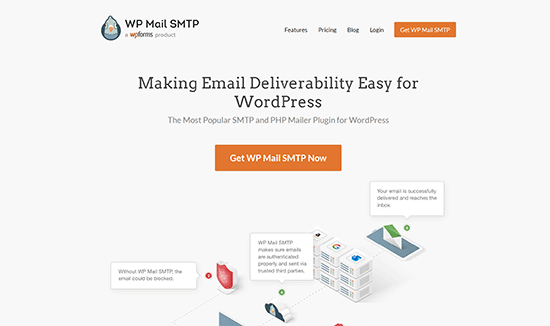
注意:还有一个免费版本的 WP Mail SMTP您可以尝试。我们建议升级到专业版以解锁更多功能。
有关详细说明,请参阅我们关于如何向任何托管公司设置 WP Mail SMTP 的指南。
现在一切就绪,让我们看看如何更改 WordPress 管理员电子邮件地址。您可以使用下面的快速链接跳转到您要使用的方法:
- 方法 1:通过管理区域更改 WordPress 管理员电子邮件地址
- 方法 2:更改 WordPress 管理员电子邮件而不验证(使用插件)
- 方法 3:通过 phpMyAdmin 更改 WordPress 管理员电子邮件
- 故障排除
方法 1:通过管理区域更改 WordPress 管理员电子邮件地址
此方法较为简单,推荐初学者使用。在大多数情况下,您将使用此方法来更改 WordPress 网站电子邮件和 WordPress 管理员用户帐户的电子邮件地址。
要更改 WordPress 网站电子邮件地址,只需转到“设置”»“常规”并更改“电子邮件地址”选项。
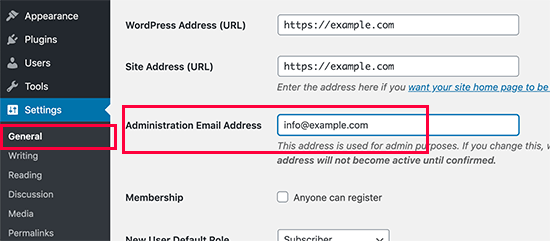
不要忘记保存您的更改。
WordPress 现在将保存您的新管理员电子邮件地址。但是,在您验证电子邮件之前,它不会更改管理员电子邮件地址。
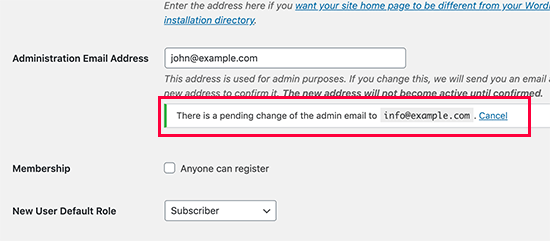
验证电子邮件地址后,WordPress 将开始向新地址发送重要的管理相关电子邮件。
接下来,如果您想更改管理员用户帐户的电子邮件地址,则需要访问用户»所有用户页面,然后单击要更改的用户下方的“编辑”链接。
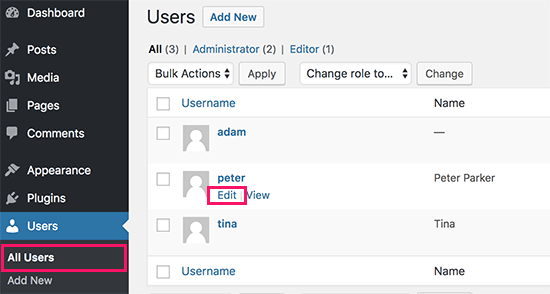
这将打开该特定用户帐户的个人资料编辑页面。
只需向下滚动到电子邮件选项,然后更改电子邮件地址。
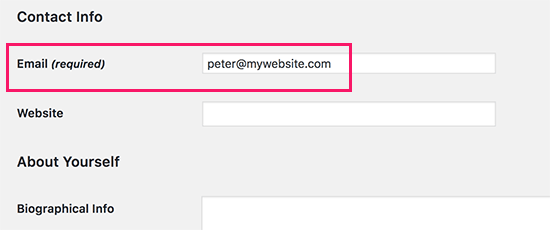
不要忘记单击“更新个人资料”按钮来保存您的更改。
如果您当前登录到要更改的用户帐户,那么 WordPress 现在将向新电子邮件地址发送电子邮件通知。
您需要点击电子邮件中的链接来确认电子邮件地址的更改。
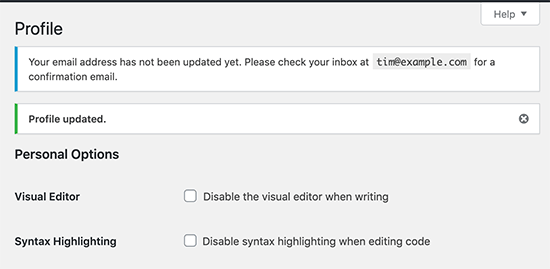
方法 2:更改 WordPress 管理员电子邮件而不验证(使用插件)
如果您无法收到验证电子邮件来更改管理员电子邮件地址,则可以使用此方法。
它基本上允许您绕过 WordPress 验证并直接更改管理员电子邮件地址。
首先,您需要安装并激活更改管理员电子邮件插件。有关更多详细信息,请参阅我们有关如何安装 WordPress 插件的分步指南。
激活后,您需要访问“设置”»“常规”页面。转到“管理电子邮件地址”选项并输入您要使用的新电子邮件地址。
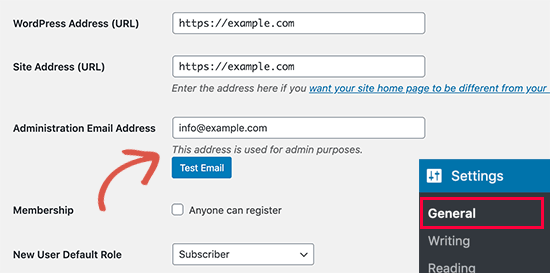
最后,单击“保存更改”按钮来存储您的更改。
该插件将立即更改管理地址而不进行验证。它还会向您发送一封测试电子邮件到新的管理员电子邮件地址。
方法 3:通过 phpMyAdmin 更改 WordPress 管理员电子邮件
在此方法中,我们将向您展示如何通过phpMyAdmin更改这两个电子邮件地址。仅当您无法访问 WordPress 管理区域时才应使用此方法。
首先,您需要访问托管帐户中的cPanel仪表板。在数据库部分下,您需要单击 phpMyAdmin 图标。
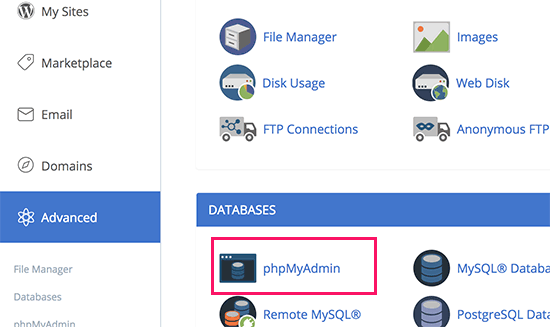
注意:根据您的托管公司的不同,您的 cPanel 仪表板可能与上面的屏幕截图略有不同。我们使用的是Bluehost,所以这是我们控制面板的屏幕截图。
这将启动 phpMyAdmin 应用程序。它是一个数据库管理工具,我们将使用它来直接更改 WordPress 数据库中的管理员电子邮件地址。
在 phpMyAdmin 窗口中,您将看到您的数据库列在左栏中。单击它将显示其中的所有表格。您需要找到该_options表并单击将其打开。
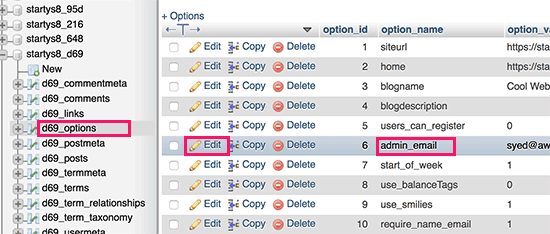
现在它将向您显示选项表内的数据行。您需要单击 所在行旁边的“编辑”option_name按钮admin_email。
phpMyAdmin 现在将以表单形式打开该行,您可以在其中继续更改站点的管理员电子邮件。
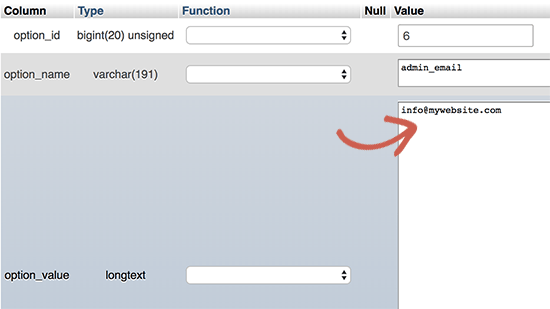
不要忘记单击“执行”按钮来保存您的更改。
您已成功更新 WordPress 网站电子邮件通知的电子邮件地址。
让我们继续更改管理员用户帐户的电子邮件地址。
_users单击以在 phpMyAdmin 窗口中打开该表。接下来,单击用户登录名与您要编辑的用户匹配的行旁边的“编辑”按钮。
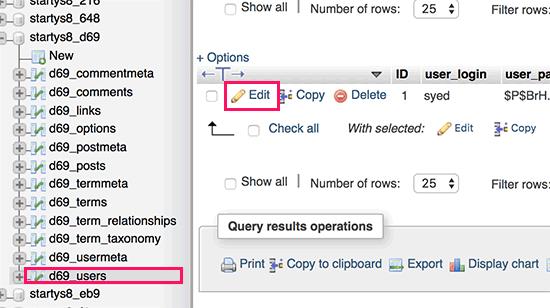
phpMyAdmin 现在将在表单中打开用户行。您可以在字段中输入新的电子邮件地址user_email。
不要忘记单击“执行”按钮来保存您的更改。
故障排除
有时 WordPress 电子邮件通知可能永远不会到达您的收件箱。这是一个常见问题,您可能因此无法收到密码重置或用户确认电子邮件。
如果您无法接收 WordPress 电子邮件通知,请参阅我们有关如何解决 WordPress 不发送电子邮件问题的指南。
我们希望本文能帮助您了解如何更改 WordPress 管理员电子邮件。您可能还想查看我们关于WordPress 用户角色权限的终极指南,以及我们为所有网站必备的 WordPress 插件的专家精选。




